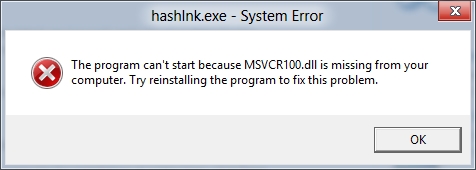ຫ້ອງສະ ໝຸດ ແບບເຄື່ອນໄຫວ normaliz.dll ແມ່ນຮັບຜິດຊອບຕໍ່ສ່ວນປະກອບຂອງລະບົບ DLL ຂອງ Unicode Normalization DLL. ການບໍ່ມີເອກະສານນີ້ສາມາດກໍ່ໃຫ້ເກີດຂໍ້ຜິດພາດຂອງລະບົບ ຈຳ ນວນ ໜຶ່ງ. ພວກມັນເກີດຂື້ນເລື້ອຍໆໃນ Windows XP ເມື່ອພະຍາຍາມໃຊ້ໂປແກຼມຕ່າງໆເຊັ່ນ Symantec Backup Exec, The Doctor Who Cloned Me, ແລະ SeaMonkey 2.4.1, ແຕ່ປັນຫາຍັງສາມາດເກີດຂື້ນໃນລຸ້ນອື່ນໆຂອງລະບົບປະຕິບັດການໄດ້. ນອກຈາກນີ້, ການບໍ່ມີເອກະສານນີ້ສາມາດເຮັດໃຫ້ເກີດອຸປະຕິເຫດເມື່ອຄອມພິວເຕີເລີ່ມຕົ້ນເຊິ່ງມັນແມ່ນສິ່ງທີ່ ສຳ ຄັນທີ່ສຸດ. ນັ້ນແມ່ນເຫດຜົນທີ່ວ່າຄວາມຜິດພາດ "ບໍ່ພົບເອກະສານ normaliz.dll" ຕ້ອງການແກ້ໄຂດ່ວນ.
ແກ້ໄຂຂໍ້ຜິດພາດ normaliz.dll
ມີສອງວິທີທີ່ມີປະສິດຕິຜົນໃນການ ກຳ ຈັດຄວາມຜິດພາດທີ່ເກີດຈາກການບໍ່ມີເອກະສານ normaliz.dll ໃນ OS. ທ່ານສາມາດດາວໂຫລດແລະຕິດຕັ້ງໂປແກຼມພິເສດໃນຄອມພິວເຕີຂອງທ່ານເຊິ່ງຈະຊ່ວຍທ່ານຊອກຫາແລະເພີ່ມເອກະສານທີ່ຂາດໄປໃນ OS. ວິທີທີສອງແມ່ນການຕິດຕັ້ງເອກະສານນີ້ດ້ວຍຕົນເອງ. ພວກເຂົາທັງ ໝົດ ຈະຖືກວິເຄາະຢ່າງລະອຽດໃນບົດຄວາມນີ້.
ວິທີທີ່ 1: DLL-Files.com Client
ໂປແກຼມທີ່ ນຳ ສະ ເໜີ ຈະຊ່ວຍແກ້ໄຂຂໍ້ຜິດພາດໃນເວລາສັ້ນໆ. ວິທີການນີ້ແມ່ນດີເລີດ ສຳ ລັບຜູ້ໃຊ້ຄອມພີວເຕີ້ທີ່ບໍ່ມີປະສົບການ, ເພາະວ່າໂປແກຼມ Client DLL-Files.com ຈະເຮັດທຸກຢ່າງດ້ວຍຕົວເອງ, ທ່ານພຽງແຕ່ຕ້ອງລະບຸວ່າຫໍສະ ໝຸດ ໃດຄວນຕິດຕັ້ງຢູ່ໃນລະບົບ.
ດາວໂຫລດລູກຄ້າ DLL-Files.com
- ດໍາເນີນໂຄງການແລະຢູ່ໃນປ່ອງຢ້ຽມທີ່ປາກົດ, ໃສ່ຊື່ຂອງຫໍສະມຸດທີ່ຕ້ອງການໃນຊ່ອງຂໍ້ມູນທີ່ ເໝາະ ສົມ.
- ຄົ້ນຫາຊື່ທີ່ລະບຸໂດຍການກົດປຸ່ມທີ່ ເໝາະ ສົມ.
- ຈາກບັນຊີລາຍຊື່ຂອງຫໍສະມຸດທີ່ພົບເຫັນ, ເລືອກເອົາປື້ມທີ່ ເໝາະ ສົມ. ຖ້າຊື່ຖືກປ້ອນເຂົ້າ ໝົດ ແລ້ວ, ມັນຈະມີພຽງແຕ່ເອກະສານ ໜຶ່ງ ໃນບັນຊີ, ດັ່ງທີ່ສະແດງຢູ່ໃນຮູບ.
- ກົດປຸ່ມ ຕິດຕັ້ງ.
ການຕິດຕັ້ງເອກະສານ DLL ທີ່ເລືອກໄດ້ເລີ່ມຕົ້ນ. ທັນທີທີ່ຂະບວນການນີ້ຖືກສ້າງ ສຳ ເລັດ, ບັນຫາໃນເວລາເລີ່ມຕົ້ນໂຄງການຈະຫາຍໄປ.
ວິທີທີ່ 2: ດາວໂຫລດ normaliz.dll
ທ່ານສາມາດແກ້ໄຂຂໍ້ຜິດພາດຂອງຕົວເອງໂດຍບໍ່ຕ້ອງໃຊ້ໂປແກຼມເພີ່ມເຕີມ. ເພື່ອເຮັດສິ່ງນີ້, ດາວໂຫລດແລະຍ້າຍເອກະສານ normaliz.dll ເຂົ້າໃນລະບົບຂອງລະບົບ. ຖ້າທ່ານບໍ່ຮູ້ວ່າມັນຕັ້ງຢູ່ໃສ, ມີບົດຂຽນພິເສດຢູ່ໃນເວັບໄຊທ໌້ຂອງພວກເຮົາເຊິ່ງທຸກສິ່ງທຸກຢ່າງໄດ້ຖືກອະທິບາຍ.
ອ່ານຕໍ່: ວິທີການຕິດຕັ້ງເອກະສານ DLL ໃນ Windows
ຂັ້ນຕອນການຕິດຕັ້ງຫ້ອງສະ ໝຸດ ຈະຖືກອະທິບາຍຢູ່ຂ້າງລຸ່ມໂດຍໃຊ້ຕົວຢ່າງຂອງ Windows 10. ໃນກໍລະນີນີ້, ເອກະສານຕ້ອງໄດ້ຍ້າຍໄປທີ່ໄດເລກະທໍລີ "System32". ມັນຕັ້ງຢູ່ເທິງທ້ອງຖິ່ນຂັບ ຄ ໃນໂຟນເດີ "Windows".
- ເປີດຜູ້ຈັດການເອກະສານແລະໄປທີ່ໂຟນເດີທີ່ທ່ານໄດ້ໂຫລດຫ້ອງສະມຸດ normaliz.dll ກ່ອນ.
- ວາງແຟ້ມໃສ່ clipboard, ເນັ້ນໃສ່ມັນແລະກົດ Ctrl + C. ທ່ານຍັງສາມາດປະຕິບັດການປະຕິບັດງານນີ້ໄດ້ໂດຍການກົດຂວາແລະເລືອກ ສຳ ເນົາ.
- ໄປທີ່ລະບົບຂອງລະບົບ.
- ວາງຫໍສະຫມຸດທີ່ທ່ານຄັດລອກມາກ່ອນ ໜ້າ ນີ້. ນີ້ສາມາດເຮັດໄດ້ໂດຍໃຊ້ hotkeys. Ctrl + V ຫຼືຜ່ານເມນູຄິກຂວາຈາກ scratch.
ຫລັງຈາກນັ້ນ, ຂໍ້ຜິດພາດຈະຖືກແກ້ໄຂແລະທຸກໆການໃຊ້ງານຈະເຮັດວຽກຕາມປົກກະຕິ. ໃນບັນດາສິ່ງອື່ນໆ, ທ່ານຈະ ກຳ ຈັດຄວາມສ່ຽງທີ່ຈະໄດ້ຮັບຄວາມຜິດພາດທີ່ ສຳ ຄັນເມື່ອທ່ານເລີ່ມຕົ້ນຄອມພິວເຕີ. ແຕ່ຖ້າທັນທີທັນໃດໃບສະ ໝັກ ຍັງໃຫ້ຂໍ້ມູນລະບົບ, ທ່ານ ຈຳ ເປັນຕ້ອງລົງທະບຽນຫ້ອງສະ ໝຸດ. ວິທີເຮັດສິ່ງນີ້, ທ່ານສາມາດຮຽນຮູ້ຈາກບົດຄວາມໃນເວັບໄຊທ໌ຂອງພວກເຮົາ.
ອ່ານເພີ່ມເຕີມ: ວິທີລົງທະບຽນເອກະສານ DLL ໃນ WIndows OS